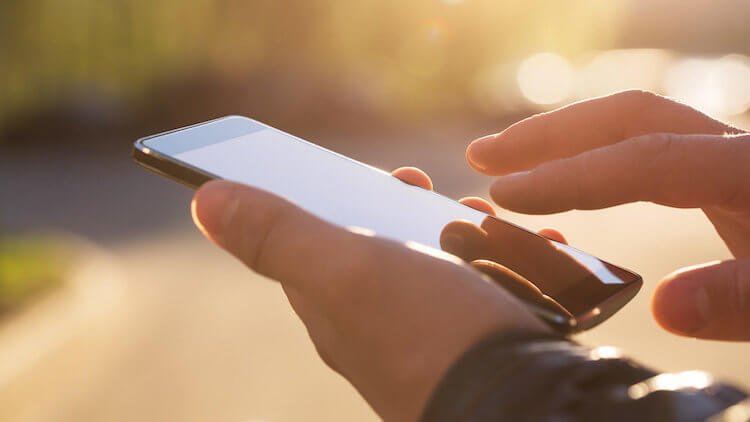Er zijn vaak situaties waarin je je telefoon in je hand neemt en je realiseert dat deze een belangrijke melding bevat waar je op wachtte, maar die je hebt gemist. Dit is het geval voor instant messaging, sociale netwerken en e-mail. In feite is er niets aan te doen, maar je kunt je vooraf zorgen maken over het missen van meldingen. Feit is dat Android zijn best doet en ons wil behoeden voor overmatig batterijverbruik. Als gevolg hiervan werken sommige apps niet zoals we willen en krijgen we geen meldingen en andere belangrijke activiteiten wanneer we ze nodig hebben. Dit kan worden opgelost. Je hoeft niet eens serieus iets aan je smartphone te veranderen.
Android staat erom bekend veel batterij te verbruiken. Naast dat hij zelf over zo’n feature beschikt, laat ook de optimalisatie van sommige smartphones te wensen over. Als gevolg hiervan blijkt dat het installeren van batterijen met een grotere capaciteit het probleem slechts in geringe mate verlicht, maar niet oplost.
Ter vergelijking: een iPhone, die zelfs 30 tot 50 procent kleiner kan zijn, presteert doorgaans beter. Dit lijkt voor velen vreemd, maar dat is het echt, en in veel opzichten is het juist een kwestie van optimalisatie.




Gelukkig geeft Android je de mogelijkheid om je gedrag aan te passen en te kiezen hoe goedkoop het moet zijn. Om dit te doen, hoeft u alleen de functies voor batterijoptimalisatie in of uit te schakelen.
De oplossing is relatief eenvoudig, en hoewel de functie voor batterijoptimalisatie in het begin misschien een beetje verwarrend lijkt, zijn het eigenlijk maar een paar stappen die de gebruiker scheiden van het oplossen van het vervelende probleem.
Wat hieronder wordt besproken, zou moeten werken op de meeste smartphones met Android 8.0 en hoger. Al gaan sommige fabrikanten zoals altijd hun eigen weg en werken veel functies niet zoals het hoort. Ze kunnen bijvoorbeeld de standaard tools voor batterijoptimalisatie van Android vervangen door hun eigen tools. In dit geval moet u het naar analogie doen of instructies zoeken voor een specifiek apparaatmodel.
Hoe batterij-optimalisatie op Android te configureren
Om te zien welke apps al zijn geoptimaliseerd, gaat u naar “Instellingen”, vervolgens “Toepassingen” en vervolgens “Toepassingen starten”.




Boven aan het scherm bevindt zich een optimalisatieschakelaar voor alle apps. Als je het element hebt geactiveerd dat alles op de achtergrond kan werken, zouden er altijd meldingen moeten komen, maar op deze manier loopt de batterij sneller leeg. Ervaren gebruikers kiezen meestal voor de volledig automatische bedieningsmodus en doorlopen vervolgens de lijst met apps en schakelen onnodige apps uit.
Hetzelfde instellingsitem is te vinden in het gedeelte “Batterij”. Het heeft dezelfde naam en vervult dezelfde functies. Kies de locatie die jij het prettigst vindt en die jou het meest logisch lijkt.
Een kleine moeilijkheid is dat u de instellingen elke keer dat u een nieuwe applicatie installeert, moet wijzigen. Als u hetzelfde wilt, stelt u de updatemodus handmatig in, u moet elke keer naar dit item gaan en de machtigingen instellen voor de nieuwe sollicitatie.
Zoals gewoonlijk blinkt Samsung meer uit in skins en bedieningselementen met zijn One UI. Op telefoons van de Koreaanse fabrikant kun je dergelijke instellingen ook instellen, maar je moet het net even anders doen.
Als je deze route volgt en achtergrond-apps uitschakelt in de Android-instellingen, gaan ze mogelijk nog steeds niet in slaapstand. Om alles naar behoren te laten werken, moet u dit doen in de Samsung-instellingen.




De functie is iets meer verborgen op Samsung-smartphones dan alleen Android. Om toegang te krijgen tot de instellingen, gaat u naar “Instellingen” en vervolgens naar “Apparaatonderhoud”. Selecteer vervolgens het gedeelte “Batterij”. Binnen is het noodzakelijk om “Energiebeheer” te selecteren. Klik op Apps die niet kunnen slapen om een lijst met apps te zien die niet kunnen slapen. Om een app aan deze lijst toe te voegen, klikt u op “App toevoegen” en kiest u wat u nodig heeft.
Het optimaliseren van apps op Android zal niet alleen de levensduur van de batterij verlengen als u ze niet gebruikt, maar het geeft u ook enkele meer geaccepteerde voordelen. Zo zal, hoewel onbeduidend, de snelheid van de smartphone toenemen en zal ook de oplaadtijd afnemen. Als u dit verschil echter nauwelijks voelt, is het feit dat de telefoon waarschijnlijk op de achtergrond niet meer opwarmt, erg belangrijk.
Ik weet niet hoe het met jullie zit, maar het irriteert me enorm en vaak wil ik het gewoon ergens afkoelen. Soms komt het op het punt dat de hoge temperatuur van de telefoon zelfs door je broekzak kan worden gevoeld. Dit komt natuurlijk niet vaak voor, maar het gaat ook hierover en de strijd ertegen zal niet overbodig zijn.